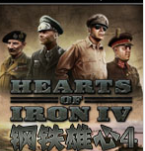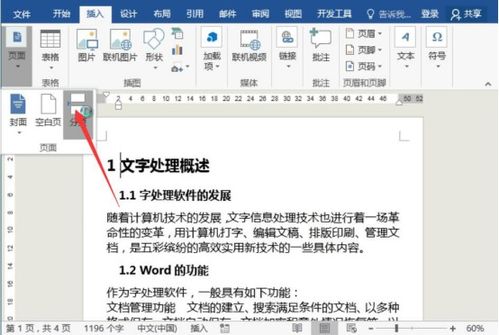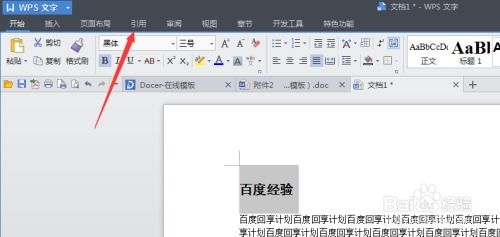Word中怎样创建目录?
Word作为微软Office套件中的核心组件,广泛应用于文档编辑、报告撰写、学术论文制作等多个领域。在制作一份内容丰富的文档时,一个清晰、条理分明的目录是不可或缺的。它不仅能够帮助读者快速定位所需信息,还能显著提升文档的专业性和可读性。本文将围绕“Word中如何制作目录”的关键词,详细介绍从准备文档、设置标题样式、插入目录到更新目录的全过程,帮助用户轻松掌握这一技能。
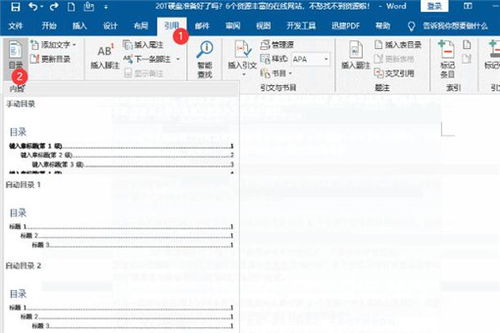
首先,制作目录的前提是文档内容的结构化。这意味着在编写文档时,应明确区分各个部分的层级关系,如章节、小节、子小节等。Word通过内置的标题样式(如“标题1”、“标题2”、“标题3”等)来实现这一目的。这些样式不仅为文档提供了统一的格式,还决定了目录中的条目显示。
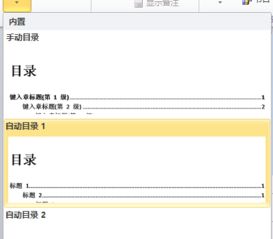
一、准备文档内容并应用标题样式
1. 创建文档结构:

在开始制作目录之前,先规划好文档的整体结构。明确每个章节、小节的标题,并依次编写内容。
2. 应用标题样式:
选中需要设置为标题的文本。
在Word的“开始”选项卡中,找到“样式”区域。
根据文本的层级关系,选择合适的标题样式(如“标题1”用于主章节,“标题2”用于次章节,以此类推)。
应用样式后,文本会自动采用预设的格式,并且会在左侧的导航窗格中显示,便于浏览。
二、插入目录
1. 定位目录位置:
在文档开头或适当位置预留一个空白页面或段落,用于插入目录。
2. 插入目录:
将光标放置在预留的目录位置。
转到Word的“引用”选项卡。
在“目录”组中,点击“目录”下拉按钮。
从预设的目录样式中选择一个,如“自动目录1”或“自动目录2”。Word会根据文档中应用的标题样式自动生成目录。
3. 自定义目录:
如果需要更精细的控制,如修改目录的显示级别、调整字体或间距,可以选择“自定义目录”。在弹出的对话框中,可以设置目录的显示选项、格式以及是否显示页码等。
三、调整与优化目录
1. 修改标题样式:
如果文档中的标题样式发生变化(如更改字体、大小或颜色),可以通过更新目录来反映这些更改。右键点击目录,选择“更新域”,然后选择“更新整个目录”或“只更新页码”。
2. 添加或删除目录条目:
当文档内容发生变化(如新增章节或删除小节),同样需要更新目录。更新后,新增的标题会自动添加到目录中,删除的标题则会从目录中移除。
3. 设置目录页码格式:
在自定义目录中,还可以设置页码的对齐方式、前导符(如点线、虚线)以及页码格式(如阿拉伯数字、罗马数字)。
4. 使用超链接:
Word中的目录条目默认是带有超链接的,点击目录中的标题,可以快速跳转到文档中的相应位置。如果超链接失效,可以尝试通过“Ctrl+点击”来手动跳转,或检查文档中的标题样式是否正确应用。
四、处理复杂目录结构
1. 多级列表:
对于包含多级标题的文档,使用多级列表可以进一步细化目录结构。在“开始”选项卡的“段落”组中,点击“多级列表”下拉按钮,选择合适的列表样式或创建自定义列表。多级列表与标题样式相结合,可以生成更加详细的目录。
2. 跨页标题处理:
当某个标题跨越多页时,可以通过分页符(如“下一页”)来明确分隔页面,并确保目录中的页码正确显示。同时,注意检查标题样式是否在整个文档中保持一致。
3. 图表和表格目录:
除了文字标题外,Word还支持生成图表、表格等对象的目录。这需要为这些对象添加题注(如“图表1”、“表格2”),然后在“引用”选项卡下选择“插入表目录”或“插入图表目录”来生成相应的目录。
五、目录更新与维护
1. 定期更新目录:
随着文档内容的不断更新,目录也需要定期更新以反映最新内容。更新目录时,可以选择更新整个目录或仅更新页码。
2. 避免手动编辑目录:
尽管可以手动编辑目录条目,但这通常是不推荐的。手动编辑可能导致目录与文档内容不一致,特别是在更新目录时。因此,建议始终通过Word的内置功能来管理目录。
3. 备份文档:
在进行大规模修改或更新目录之前,建议备份文档。这有助于防止意外丢失数据或破坏文档结构。
六、提升目录的专业性
1. 设计美观的目录:
通过调整目录的字体、颜色、间距等属性,可以使其更加美观和易于阅读。这有助于提升文档的整体视觉效果和专业性。
2. 添加封面和页眉/页脚:
为文档添加封面和页眉/页脚可以进一步增强其专业性。封面通常包含文档标题、作者信息、日期等关键信息;而页眉/页脚则可以显示页码、章节标题或公司标志等。
3. 使用模板:
Word提供了多种内置模板,包括报告、简历、论文等。这些模板通常已经包含了预设的目录样式和格式设置,可以帮助用户快速创建专业的文档。
通过以上步骤和技巧,用户可以轻松地在Word中制作一个清晰、条理分明的目录。这不仅有助于提升文档的可读性和专业性,还能让读者更加高效地获取所需信息。在制作目录的过程中,务必保持耐心和细心,确保每个步骤都正确无误地完成。
- 上一篇: 天猫国际入驻步骤是什么?
- 下一篇: 如何制作西红柿鸡蛋汤?
-
 在Word中生成并显示目录资讯攻略10-29
在Word中生成并显示目录资讯攻略10-29 -
 打造完美的Word文档目录格式指南资讯攻略11-13
打造完美的Word文档目录格式指南资讯攻略11-13 -
 Word中怎样设置悬挂缩进?资讯攻略11-07
Word中怎样设置悬挂缩进?资讯攻略11-07 -
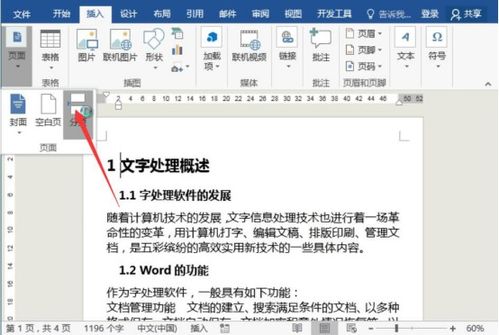 如何快速在Word中自动生成目录资讯攻略10-30
如何快速在Word中自动生成目录资讯攻略10-30 -
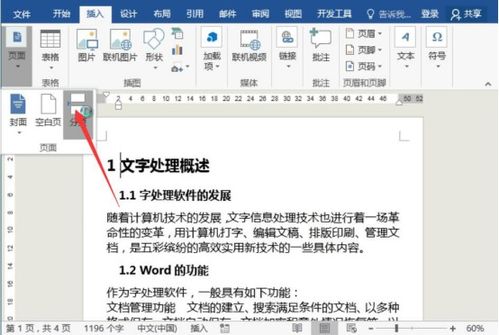 Word文档:轻松打造专业级自动生成目录指南资讯攻略10-29
Word文档:轻松打造专业级自动生成目录指南资讯攻略10-29 -
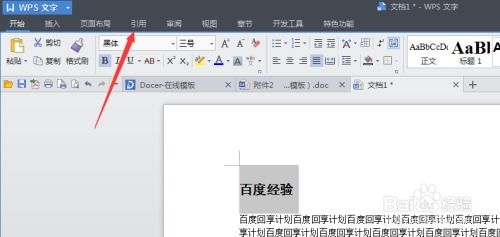 WPS Word轻松掌握:自动生成目录的超实用技巧资讯攻略11-22
WPS Word轻松掌握:自动生成目录的超实用技巧资讯攻略11-22